La fel ca majoritatea webmasterilor de acolo, de cele mai multe ori folosesc software-ul popular Windows Live Writer pentru a compune articole în Windows. Uneori, când am nevoie de o schimbare, folosesc Microsoft Office Word 2013 pentru a scrie articole și îmi place animația nou adăugată.

Folosesc programul Word pentru a compune articole în special în timpul nopții, deoarece pot schimba cu ușurință fundalul alb implicit al paginii într-o culoare ușor de înțeles.
Dacă utilizați, de asemenea, Office Word 2010, Word 2013 sau Word 2016, puteți schimba cu ușurință culoarea de fundal implicită a paginii în câțiva pași. Pur și simplu urmați instrucțiunile de mai jos pentru a schimba culoarea paginii în Word 2010 și Word 2013.
Modificați culoarea de fundal a paginii în Word 2013/2016
Pasul 1: Lansați programul Word 2013.
Pasul 2: Navigați mai întâi la fila Design ( Design ) și apoi faceți clic pe caseta Colour Page (Pagină de culoare) situată în colțul din dreapta sus al ferestrei pentru a selecta o culoare disponibilă și ao seta ca culoare de fundal pentru pagina dvs. curentă. Pentru a selecta o culoare personalizată, faceți clic pe opțiunea Mai multe culori.
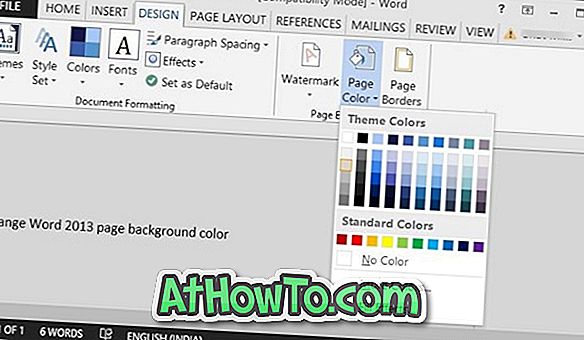
Sfat: Dacă preferați să utilizați comenzi rapide de la tastatură pentru a schimba rapid culoarea de fundal a paginii, apăsați simultan tastele Alt + E pentru a comuta la fila Design și apoi apăsați simultan tastele P și C pentru a naviga la Culoarea paginii. Odată ce sunteți acolo, utilizați tastele săgeți pentru a selecta o culoare.
Modificați culoarea de fundal a paginii în Word 2010
Pasul 1: Deschideți Word 2010.
Pasul 2: Faceți clic pe fila Aspect pagină și apoi faceți clic pe Culoare pagină pentru a selecta o culoare pentru fondul paginii curente.
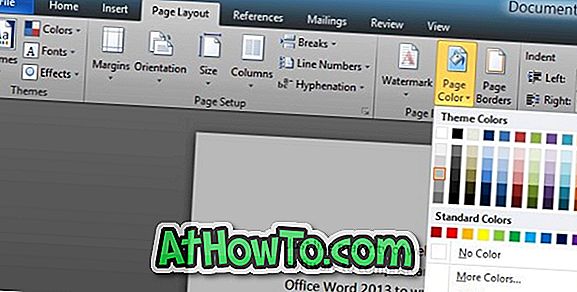
Așa cum ați observat, opțiunea de a schimba culoarea paginii este situată sub tab-ul Page Layout în 2010, în timp ce se află sub Design în Word 2013.
Sfat: Puteți schimba rapid fundalul paginii utilizând comenzile rapide de la tastatură. Când folosiți Word 2010, apăsați Alt + P pentru a comuta la fila Page Layout (Aspect pagină), apoi utilizați tastele P și C pentru a naviga la Color Page (Culoare pagină).
Rețineți că Word salvează culoarea paginii selectată numai pentru documentul dvs. curent. Aceasta înseamnă că, dacă deschideți un document nou, Word va deschide documentul cu fondul alb implicit. De asemenea, Word permite setarea unei imagini ca fundal al paginii. Vom vorbi despre asta într-un alt articol.














